
Autokorrektur ist ein sehr praktisches Werkzeug für Momente, in denen Sie die Schreibweise eines komplexen Wortes riechen oder die Buchstaben in ein einfaches Wort umsetzen. Autokorrekturfehler können jedoch äußerst frustrierend sein und das System ist nicht ohne Mängel. Lesen Sie weiter, während wir Ihnen zeigen, wie Sie das Autokorrektur-System Ihres iPhones in Form bringen (und ihm gleichzeitig ein oder zwei neue Tricks beibringen).
Warum möchte ich das tun?
Wenn das Autokorrektur-System in iOS ganz oben auf dem Spiel steht, funktioniert es hervorragend und erspart Ihnen das Versenden von Texten mit falsch geschriebenen Wörtern. Wenn Sie "youre" eingeben, wird "you" korrigiert, wenn Sie "fihs" eingeben, wird "fish" korrigiert. Diese und Tausende anderer Fingerabdrücke werden alle schnell und effizient korrigiert, sodass niemand klüger ist, wenn es um Interpunktion und Rechtschreibung geht.
VERBUNDEN: So verbessern Sie die Autokorrektur auf Googles Tastatur für Android
Wenn es bei der Behandlung Ihrer Kurzschrift, Ihres Slang oder sogar von Namen, die es nicht erkennt, fehlerhaft oder übermäßig aggressiv ist, kann es schnell hässlich werden. Der eindeutig geschriebene Name Ihres Mitarbeiters wird zum Namen eines allgemeinen Haushaltsgegenstandes. Ihre Nachricht wechselt von banal zu dreifach mit einem einzigen Wort. Tatsächlich gibt es ganze Websites, wie die beliebte Website Damn You Autocorrect, die sich der Katalogisierung der Pannen und lustigen Kommentare widmen, die sich aus der übereifrigen Textkorrektur ergeben.
Nur weil sich die Autokorrektur schlecht verhält, müssen Sie nicht das gesamte System herunterfahren. Wir haben hier mehrere Tipps und Tricks zusammengestellt, mit denen Sie das Autokorrektur-System Ihres iPhones in Form bringen können.
Hinweis: Wenn Sie ein Android-Benutzer sind, der für sein Android-Handy die gleichen Ziele erreichen möchte, sollten Sie dies unbedingt überprüfen Unser ähnlicher Artikel richtet sich hier an das Android-Betriebssystem .
Autokorrektur-Einträge hinzufügen (und entfernen)
Die beste Verteidigung beim Autokorrektur-Streit ist eine gute Beleidigung. Und das beste Vergehen, wenn es um den Umgang mit Autokorrektur geht, besteht darin, die Vorschläge, die Autokorrektur auf Sie wirft, aggressiv zu verwalten. Wenn die iPhone Predictive Text Engine / das Autokorrektur-System ein Wort erfasst, kann es schwierig (aber normalerweise nicht unmöglich) sein, es loszulassen. Es ist viel einfacher, es von Anfang an auf den richtigen Weg zu bringen.
Angenommen, Sie möchten Autokorrektur lehren, um das Wort "floofy" zu akzeptieren. Dies ist kein vom Wörterbuch genehmigtes Wort, sondern ein Slangbegriff, der sehr leicht, flauschig oder luftig bedeutet. Daher ist dies eine perfekte Möglichkeit, um zu demonstrieren, wie Autokorrektur ein Wort lernt (und verlernen kann). Schauen wir uns an, wie Autokorrektur "floofy" behandelt, wenn wir tatsächlich einen Tippfehler gemacht haben, oder wenn wir Autokorrektur lehren wollten, ihn zu akzeptieren.
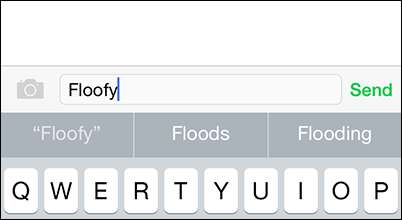
Wenn Sie das Wort "floofy" eingeben, wird bei der Autokorrektur davon ausgegangen, dass Sie nicht floofy gemeint haben, sondern ein ähnlich formuliertes Wort wie "Floods", wie in der obigen Textleiste angezeigt. Wenn Sie nicht "floofy" eingeben wollten und wirklich "Floods" eingeben wollten, drücken Sie die Leertaste und das Wort wird automatisch auf die beste Alternative in seinem Wörterbuch korrigiert (die beste Wahl ist immer das Mittelwort im Vorschlag Bar).
Wenn du tat Um "floofy" einzugeben, können Sie das zitierte Wort "floofy" ganz links in der Vorschlagsleiste oben auswählen. Dies weist das Autokorrektur-System an, dass Sie das Wort möchten (unabhängig von seinem Wörterbuchstatus). Sobald Sie den zitierten Text ausgewählt haben, wird die automatische Korrektur nicht mehr auf "floofy" auf "Floods" umgeschaltet.
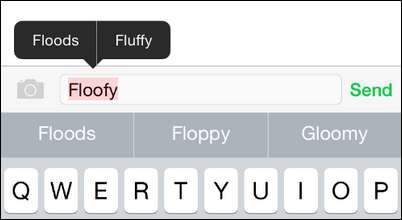
Keine Sorge, wenn Sie versehentlich ein Wort hinzufügen, das Sie nicht hinzufügen möchten, können Sie es auf zwei Arten korrigieren. Sie können auf das Wort klicken (siehe Abbildung oben), um eine alternative Auswahl zu veranlassen, oder Sie können das gesamte Wort zurücksetzen und erneut beginnen. Nachdem Sie einen Eintrag einige Male mit der richtigen Schreibweise überschrieben haben, sollte die automatische Korrektur die neue Schreibweise akzeptieren.
Wenn die Auswahl des alternativen Textes oder des Rückstands über dem Text, um ihn durch die richtige Schreibweise zu ersetzen, aus irgendeinem Grund Ihr Problem nicht behebt, können Sie den Trick im nächsten Abschnitt verwenden, um die Autokorrektur zu überschreiben.
Verknüpfungen hinzufügen
Ein weiterer cleverer Trick, um die Autokorrektur zu manipulieren (und sich zu ersparen, lange Namen oder Phrasen einzugeben), besteht darin, die Verknüpfungsfunktion zu nutzen. Das Verknüpfungssystem kann auch als Ersetzungssystem bezeichnet werden, da das Telefon die Verknüpfung bei jeder Eingabe automatisch durch das Zielwort oder die Zielphrase ersetzt.
Nehmen wir zum Beispiel an, wir wollten, dass unser iPhone beim Schreiben von SMS immer den formalen Namen How-To Geek eingibt, aber wir wollten nicht, dass drei Wörter geschrieben, großgeschrieben und jedes Mal der Bindestrich eingefügt werden . Zu diesem Zweck können wir eine einfache Substitution erstellen, bei der "htg" automatisch durch "How-To Geek" ersetzt wird.
Navigieren Sie auf Ihrem iOS-Gerät zu Einstellungen -> Allgemein -> Tastatur und wählen Sie den Eintrag Verknüpfungen.
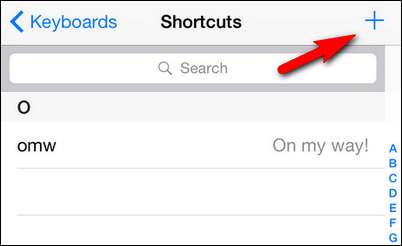
Standardmäßig hat iOS eine Beispielverknüpfung "omw" für "On my way!" Es ist einfach genug, eine weitere hinzuzufügen (oder Hunderte weitere, je nachdem, wie motiviert Sie sind), indem Sie einfach auf das + -Symbol in der oberen rechten Ecke tippen.
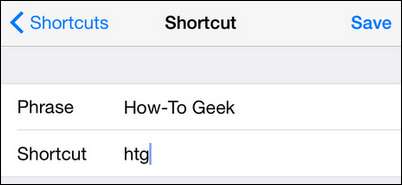
Dort geben Sie einfach die Phrase ein, in die die Verknüpfung erweitert werden soll (in diesem Fall „How-To Geek“), gefolgt von der Verknüpfung, um sie auszulösen (in diesem Fall „htg“).
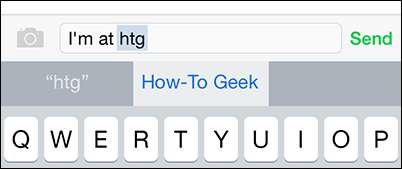
Wenn wir jetzt "htg" (siehe oben) auf unserem iPhone eingeben, wird es automatisch zu "How-To Geek" erweitert, sobald wir die Leertaste drücken, nachdem die Verknüpfung eingegeben wurde (siehe unten).
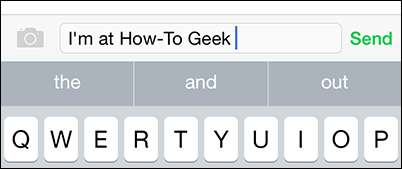
Mit dem praktischen Verknüpfungssystem können Sie nicht nur das Leben mit Verknüpfungen zur Texterweiterung vereinfachen. Sie können es auch verwenden, um Autokorrekturfehler zu überschreiben. Manchmal wird es unmöglich (oder fast unmöglich), einen Autokorrekturfehler trotz Ihrer Bemühungen außer Kraft zu setzen (z. B. die automatische Korrektur der Kraftkorrektur, wie wir im vorherigen Abschnitt dieses Artikels hervorgehoben haben). In solchen Fällen können Sie die Autokorrektur mit einer Verknüpfung überschreiben. Nehmen wir zum Beispiel an, Sie haben ein allgemeines (aber zu Ihrer Verteidigung kniffliges!) Wort so oft falsch geschrieben, dass es den Autokorrektur-Eintrag vermasselt hat, und die Autokorrektur glaubt nun, dass Ihre Rechtschreibfehler richtig sind.
Wenn es nur ein Problem mit wenigen Wörtern ist, können Sie einfach einen Verknüpfungseintrag erstellen, um Ihren Autokorrektur-Fehler zu beheben. Wenn Sie anonym so oft falsch geschrieben haben, dass die korrekte Schreibweise jetzt als "anonam" eingestuft wird, müssen Sie nur eine Verknüpfung eingeben, in der die Phrase die korrekte Schreibweise "anonym" und die Verknüpfung auch die korrekte Schreibweise "anonym" ist. Wenn Sie das Wort nun richtig eingeben, hat "anonym", obwohl der Autokorrektur-Eintrag nicht im Kontextmenü enthalten ist, Vorrang vor dem Autokorrektur-Eintrag, und das Wort wird so geschrieben, wie Sie es im Kontextmenü eingegeben haben.
Das Shortcuts-Menü ist auch eine großartige Möglichkeit, jemandem einen Streich zu spielen, ohne das Autokorrektur-System und das In-Phone-Wörterbuch zu vermasseln. Nehmen wir an, Sie wollten einem Kollegen einen Streich spielen, damit der Name Ihres Chefs einen anderen Satz ersetzt. Sie können auf dem Telefon Ihres Kollegen einen Eintrag für eine Verknüpfung erstellen, die "Steve", den Namen Ihres Chefs, mit "Sweetie" austauscht. Es kommt auf das Unternehmensklima an, ob es zu Heiterkeit oder einer HR-Berichterstattung kommt. Wir empfehlen Ihnen, Ihre neu gewonnenen Kräfte mit Bedacht einzusetzen.
Fügen Sie Ihren Kontakten eindeutige Namen hinzu
Ein weiterer Bereich, mit dem Autokorrektur zu kämpfen hat, sind eindeutige Namen. Mein Name, Jason, ist ein sehr gebräuchlicher westlicher Name, bei dem die Autokorrektur nicht einmal blinkt. Aber was ist mit den Jasyns der Welt? Während ihre Eltern die alternative Schreibweise von Jason vielleicht gemocht haben, tun es die Autokorrektur-Redakteure der Welt sicherlich nicht.
Wenn Sie häufig eine Person mit einem eindeutigen Namen oder einer Person, die nicht auf herkömmliche Weise geschrieben ist, per SMS oder E-Mail erreichen, erwartet Sie die automatische Korrektur könnte Verwenden Sie die Tricks in den beiden vorherigen Abschnitten, um die automatische Korrektur der Schreibweise ihres Namens zu erlernen. Der zeiteffizienteste Weg, um das spezifische Problem eindeutiger Namen zu lösen, besteht darin, einfach einen Kontakt für diese Person in Ihrem Adressbuch zu erstellen.
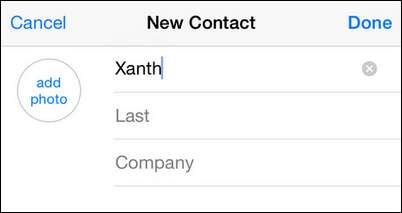
Autokorrektur verwendet die Namensliste in Ihrem Adressbuch als Referenz, vorausgesetzt, Sie halten den Kontakt zu den Personen auf dieser Liste aufrecht und sollten die Schreibweise ihrer Namen berücksichtigen. Auch wenn Sie keinen direkten Kontakt mit der betreffenden Person haben möchten (sagen wir, Sie möchten, dass die Autokorrektur die für einen Freund oder Ihr Kind verwendete Schreibweise des Spitznamens berücksichtigt), können Sie einen leeren Kontakteintrag nur mit dem (Spitz-) Namen erstellen der betreffenden Person, wie im obigen Screenshot gezeigt. Tippen Sie auf das Telefonsymbol und dann auf Kontakte -> +, um einen neuen Kontakt hinzuzufügen und die automatische Korrektur so durchzuführen, dass die Schreibweise ihres Namens berücksichtigt wird.
Setzen Sie das Wörterbuch zurück
Wenn Sie Ihr Bestes getan haben, um Ihre Autokorrektur-Fehltritte mithilfe der oben beschriebenen Tricks zum Festlegen (und Überschreiben) von Autokorrektur-Einträgen rückgängig zu machen, die Änderungen jedoch scheinbar nicht zum Erliegen kommen, besteht der letzte Schritt zum Löschen des Autokorrektur-Schiefers darin Setzen Sie das Tastaturwörterbuch zurück.
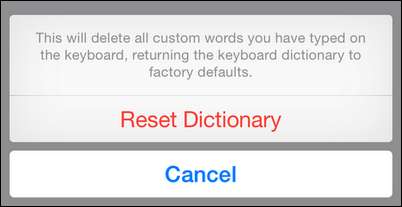
Navigieren Sie zu Einstellungen -> Allgemein -> Zurücksetzen und tippen Sie auf „Tastaturwörterbuch zurücksetzen“. Gehen Sie in diesem Bildschirm vorsichtig vor, da er nicht nur einen Link zum Zurücksetzen des Tastaturwörterbuchs enthält, sondern auch Links zum Zurücksetzen Ihrer Netzwerkeinstellungen, Telefoninhalte und anderer wichtiger Teile Ihres Telefons. Bestätigen Sie, dass Sie das Wörterbuch zurücksetzen möchten, und es wird auf die Werkseinstellungen zurückgesetzt.
Dadurch werden alle Änderungen gelöscht, die Sie an der Tastatur vorgenommen haben (z. B. als wir das Wörterbuch im ersten Abschnitt so trainiert haben, dass es "floofy" akzeptiert). Es werden jedoch keine von Ihnen erstellten Verknüpfungen oder Namen / Spitznamen von Kontaktlisteneinträgen gelöscht.
Deaktivieren Sie die Autokorrektur (und andere Tastaturänderungen).
Wenn Sie Ihr Bestes getan haben, um die Autokorrektur zu erzwingen, und Sie die ganze Angelegenheit satt haben, können Sie sie ziemlich einfach vollständig deaktivieren. Um die Autokorrektur zu deaktivieren, navigieren Sie auf Ihrem iOS-Gerät zu Einstellungen -> Allgemein -> Tastatur.
Deaktivieren Sie im Tastaturmenü einfach "Automatische Korrektur" und Sie sind fertig.
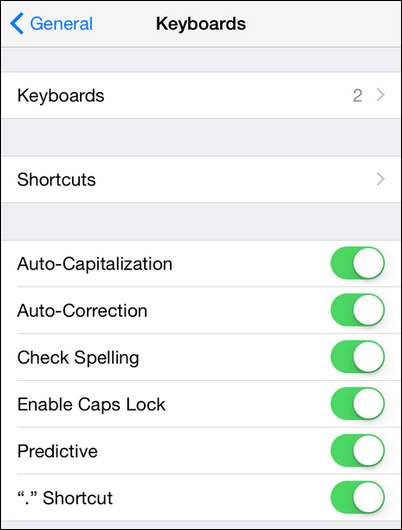
Vielleicht haben Sie die Autokorrektur nicht so satt, dass Sie sie sofort herausschneiden möchten, aber es gibt andere Tastaturprobleme, mit denen Sie sich gerne befassen würden. Hier können Sie auch die automatische Großschreibung, die Texterkennung und die Rechtschreibprüfung deaktivieren.
Während wir auf das Menü starren, beachten Sie die praktische Verknüpfung unten, die Punktverknüpfung. Es ist ein langjähriger, aber weniger bekannter iOS-Tastaturtrick: Sie können zweimal auf die Leertaste tippen, um einen Punkt einzufügen, anstatt die Punkt-Taste zu verwenden.
Mit nur ein wenig Optimierung können Sie die Autokorrektur wirklich nach Ihrem Willen biegen, ungerade Fehler beseitigen, frühere Autokorrektur-Trainingsfehler beheben und ansonsten ein viel flüssigeres Tipperlebnis unter iOS genießen. Haben Sie eine Frage zu iOS? Schreiben Sie uns eine E-Mail an [email protected]. Haben Sie einen iOS-Tipp? Wir würden auch gerne davon hören.







